
Vad man ska veta
- Lägg till Google Assistant direkt till en Sonos One eller Beam för att använda den som en Google Home -enhet.
- Tryck på i Sonos -appen Mer > Rösttjänster > Google Assistant > Lägg till i Sonos. Välj en högtalare och välj Lägg till Google Assistant.
- Välj Gå till appen Google Assistant, tryck på Nästaoch lägg till din Sonos -kontoinformation för att ansluta Google Assistant till din enhet.
Den här artikeln förklarar hur du ansluter Google Home och Google Assistant med Sonos -högtalare för att höja ditt multiroom -musiksystem. Vi inkluderar instruktioner om hur du lägger till Google Assistant direkt i en Sonos One eller Beam för att använda den som en Google Home -enhet samt konfigurera Google Assistant med andra Sonos -högtalare och produkter.
Så här konfigurerar du din Sonos -högtalare eller enhet
Innan du länkar till Google Assistant eller Google Home måste du se till att din Sonos -enhet är igång med den senaste uppdateringen. Du behöver också en internetanslutning med en Wi-Fi-router.
-
Ladda ner Sonos -appen till en telefon, surfplatta eller dator. Sonos -appen är tillgänglig från Google Play eller Amazon (Android) och från Apple App Store (iOS).
-
Öppna Sonos app och tryck på antingen Konfigurera nytt system eller Lägg till högtalare.
-
Om du får välja mellan Standard eller Boost -inställningar, välj Standard. Det kan finnas situationer där en Boost trådlös förlängningsinställning behövs.
-
Anslut Sonos till en strömkälla och knacka på Fortsätta. Välj sedan högtalaren eller enheten från menyn och tryck på Ställ in den här högtalaren.
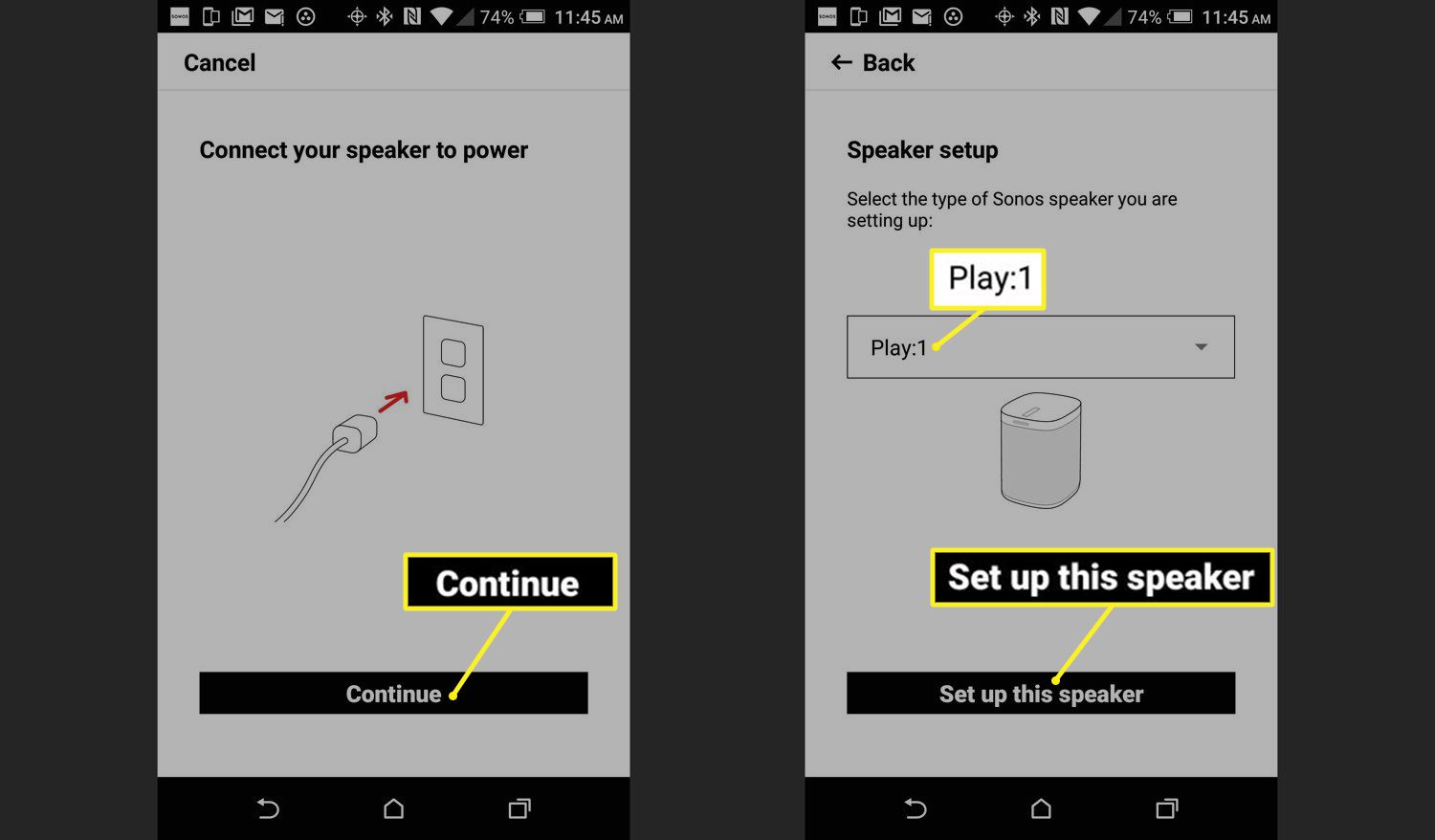
-
Vänta tills du ser ett blinkande grönt ljus på enheten och tryck sedan på Fortsätta. Tryck på knapparna som visas på skärmen på din Sonos -enhet.
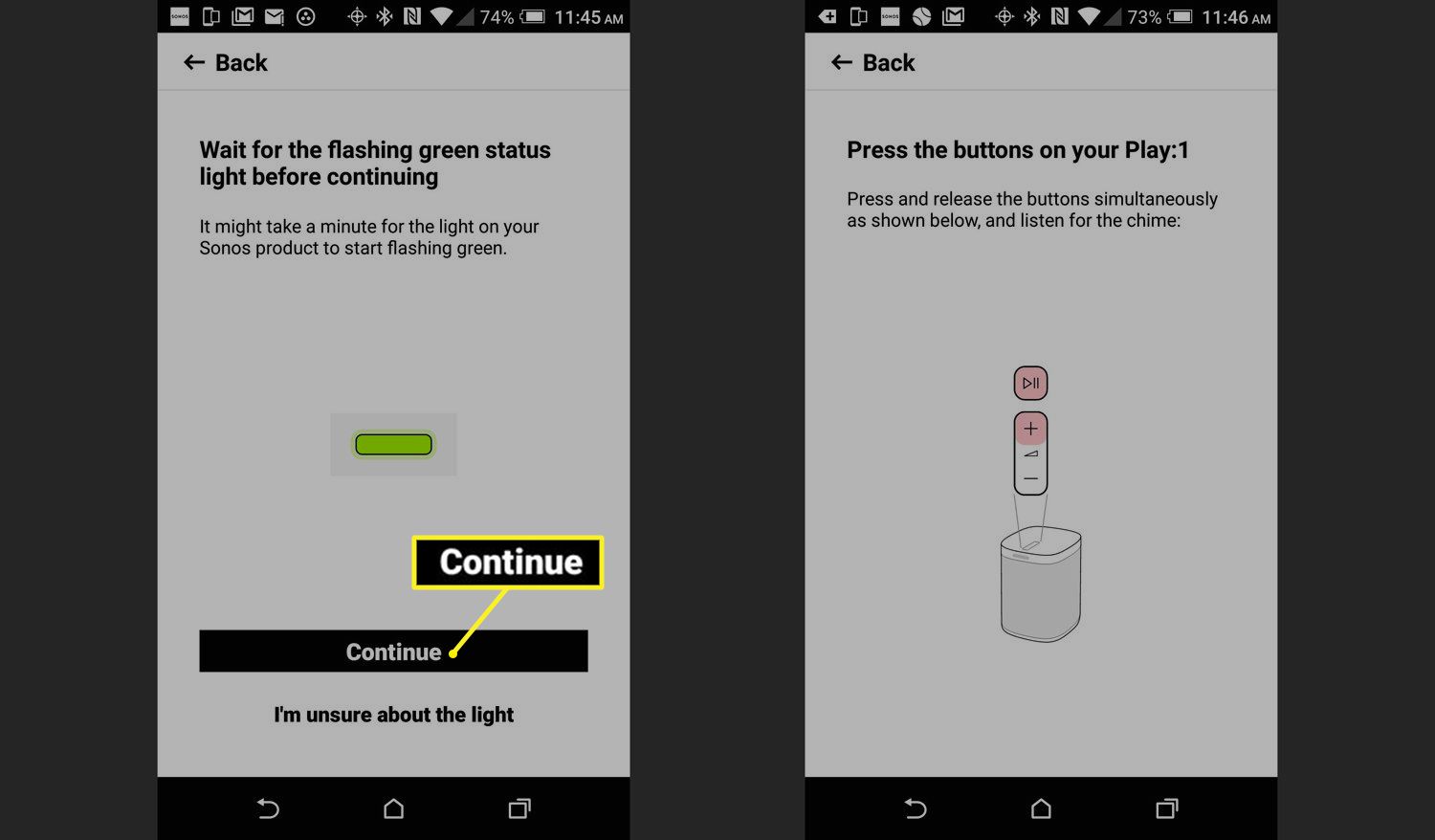
-
Vänta på bekräftelse på att högtalaren har lagts till i din installation. Du uppmanas att lägga till en annan högtalare, men om du inte behöver det väljer du Inte nu och en sista Setup Complete -sida visas.
-
Välj Gjort i det övre högra hörnet på sidan Setup Complete. Sonos är redo att spela musik via Sonos -appen.
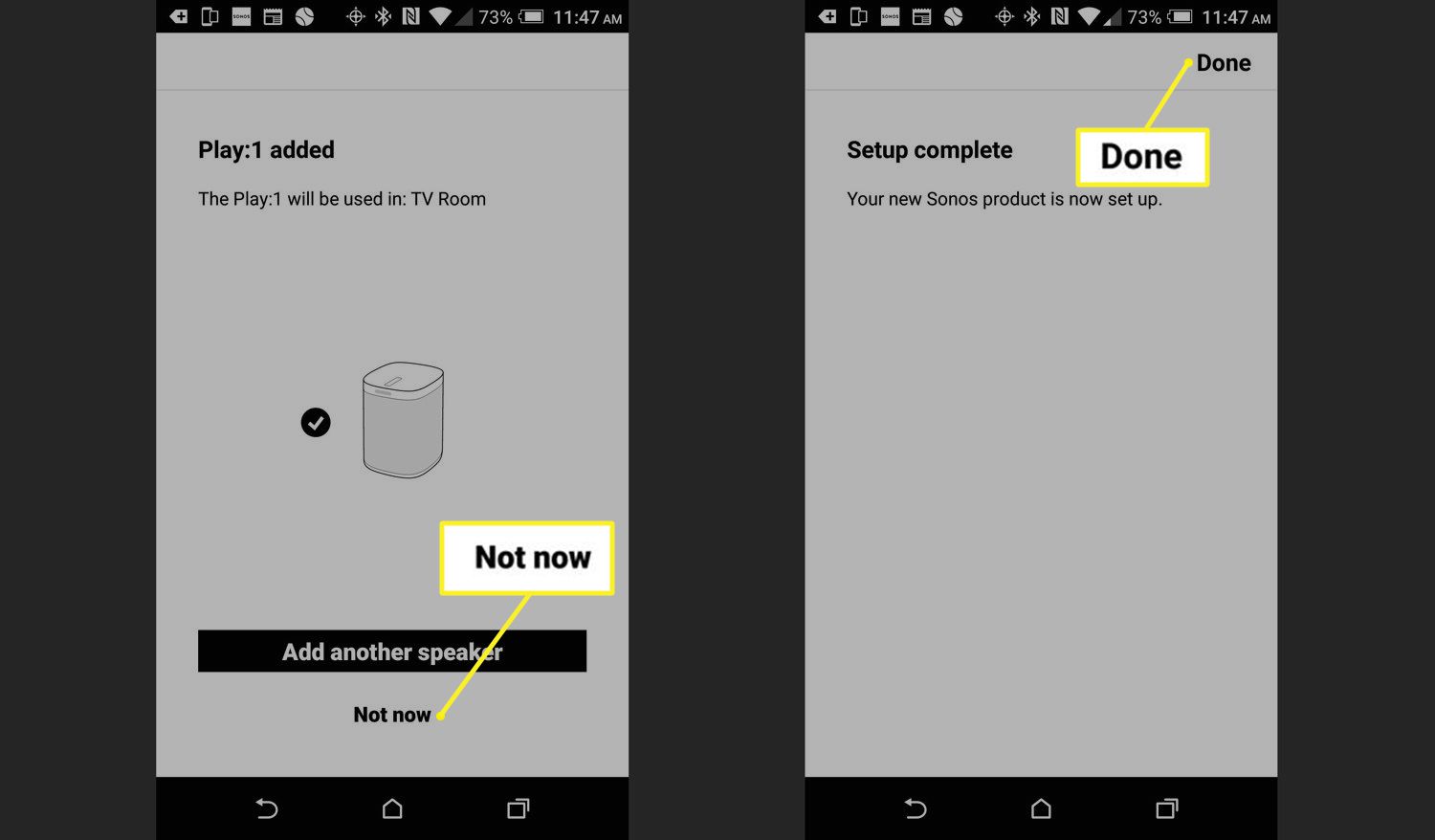
Så här lägger du till Google Assistant till Sonos One och Beam
Om du lägger till Google Assistant i en Sonos One eller Beam kan du använda antingen som en Google Home -enhet. Du behöver inte en separat Google Home smart högtalare för att styra musikuppspelning eller andra smarta hemenheter. Så här lägger du till Google Assistant direkt i Sonos One eller Sonos Beam.
-
Öppna Sonos -appen på din smartphone.
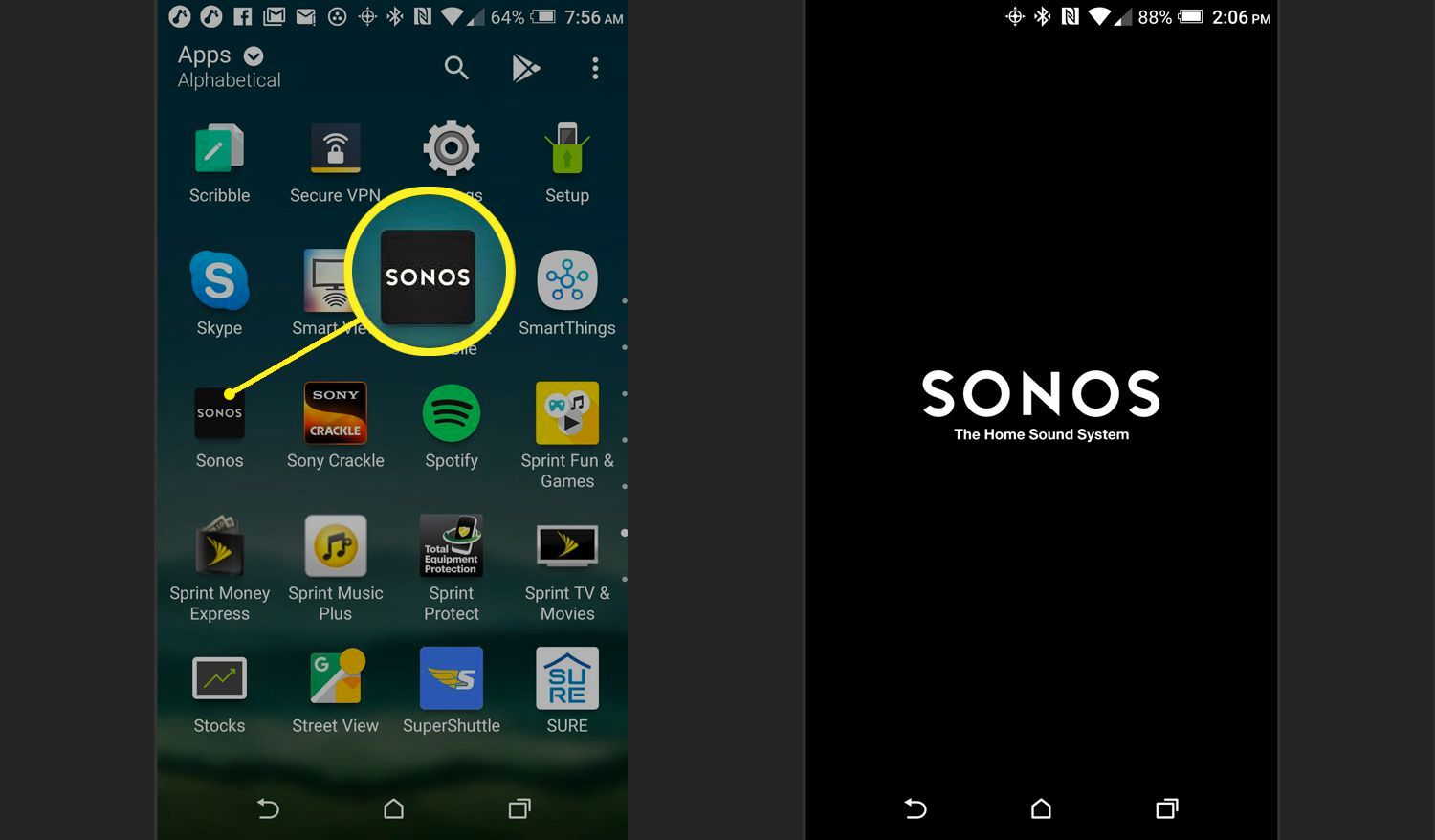
-
Välj Mer > Rösttjänster. Knacka Google Assistant i nästa skärm.
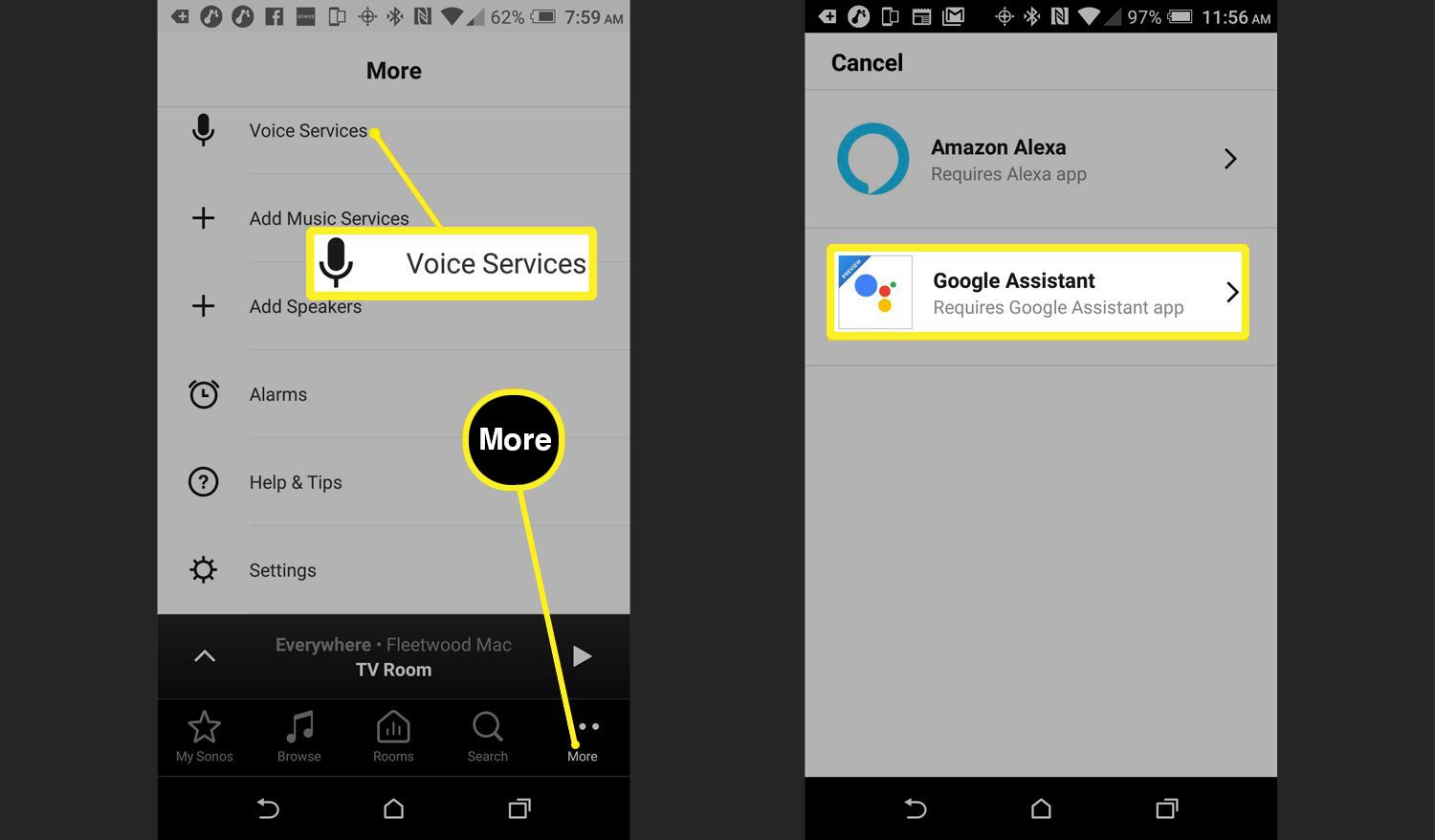
-
Välj Lägg till i Sonos på Google Assistant -skärmen. Du kommer då att se en lista över kompatibla högtalare efter plats. Välj en högtalare och välj sedan Lägg till Google Assistant.
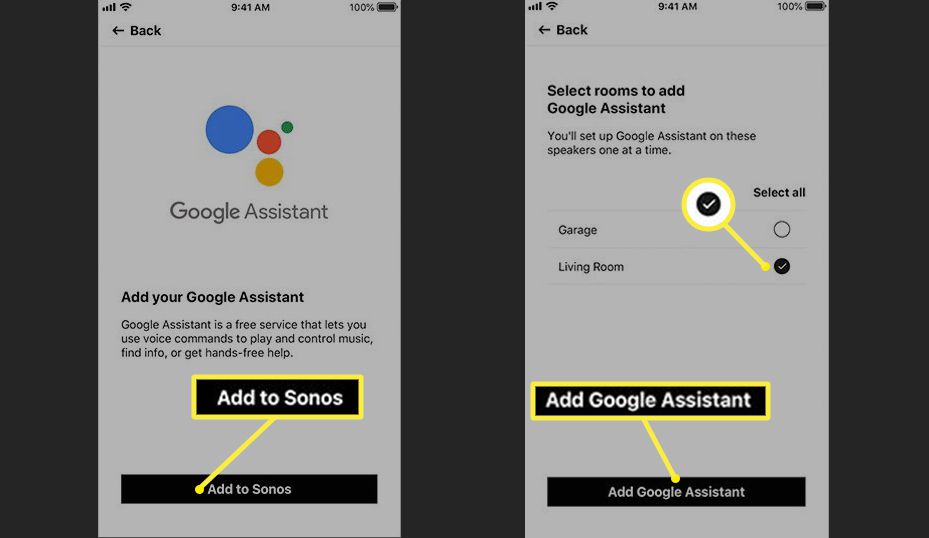
-
Välj Gå till appen Google Assistant. Tryck på när du uppmanas Nästa och lägg till din Sonos -kontoinformation för att ansluta Google Assistant till din Sonos -enhet.
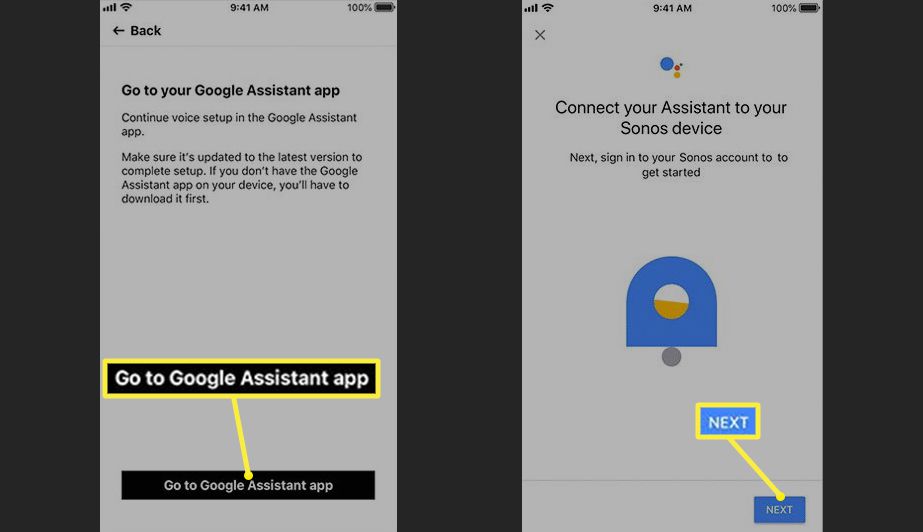
Google Assistant upptäcker din Sonos One eller Beam, begär tillstånd att komma åt och styra den, frågar i vilket rum den är och lägger till de musiktjänster du vill använda. Om du har flera Sonos One -högtalare eller en Sonos One och Sonos Beam måste du konfigurera var och en separat. För varje Sonos One eller Beam som valts går du igenom samma steg för att lägga till Google Assistant. Du ombeds att:
- Namnge rummet rummet enheten används i
- Ange din adress för platsbaserade tjänster
- Lägg till musiktjänster och välj din standardmusiktjänst
- Se till att de musiktjänster du lade till i Google Assistant har lagts till i Sonos -appen.
Du kan länka en Sonos One eller Beam till Alexa och en annan till Google Assistant.
Sonos stöder kanske inte alla Google Home -funktioner
Du kan använda en Sonos One eller Beam för att styra både musikuppspelning och smarta hemenheter på ett liknande sätt som en Google Home -enhet. Detta inkluderar:
- Ställa in larm
- Styrning av termostater och lampor
- Besvarar frågor
- Spela upp innehåll på TV: n via en Chromecast eller Chromecast-ljud eller spela innehåll på en TV med inbyggd Chromecast. Sonos Beam kan också slå på och stänga av TV: n.
Det finns dock vissa begränsningar:
- Sonos One/Beam med Google Assistant ingår inte stöder röstkommandon från flera användare. Till skillnad från ett Google Home är det dessutom inte möjligt att skräddarsy svar för flera användare. Det förväntas att Sonos och Google kommer att möjliggöra röstmatchning i framtiden.
- Du kan inte ringa, skicka textmeddelanden eller göra inköp med Google Assistant via Sonos One eller Beam.
Så här konfigurerar du Google Assistant med andra Sonos -högtalare och produkter
Med en Google Home-aktiverad enhet (inklusive Sonos One och Beam efter att Google Assistant har installerats) kan du styra musikuppspelning på andra Sonos-högtalare och produkter (t.ex. Play: 1 eller Play: 5) som du inte kan installera Google Assistant direkt till. Det betyder att en Google Home -enhet kan hantera alla avancerade smarta hemkontrollfunktioner, men du kan också säga att den ska spela musik via dina andra Sonos -högtalare och produkter.
-
Öppna Sonos -appen på din mobila enhet.

-
Välj Mer > Rösttjänster > Välj Google Assistant.
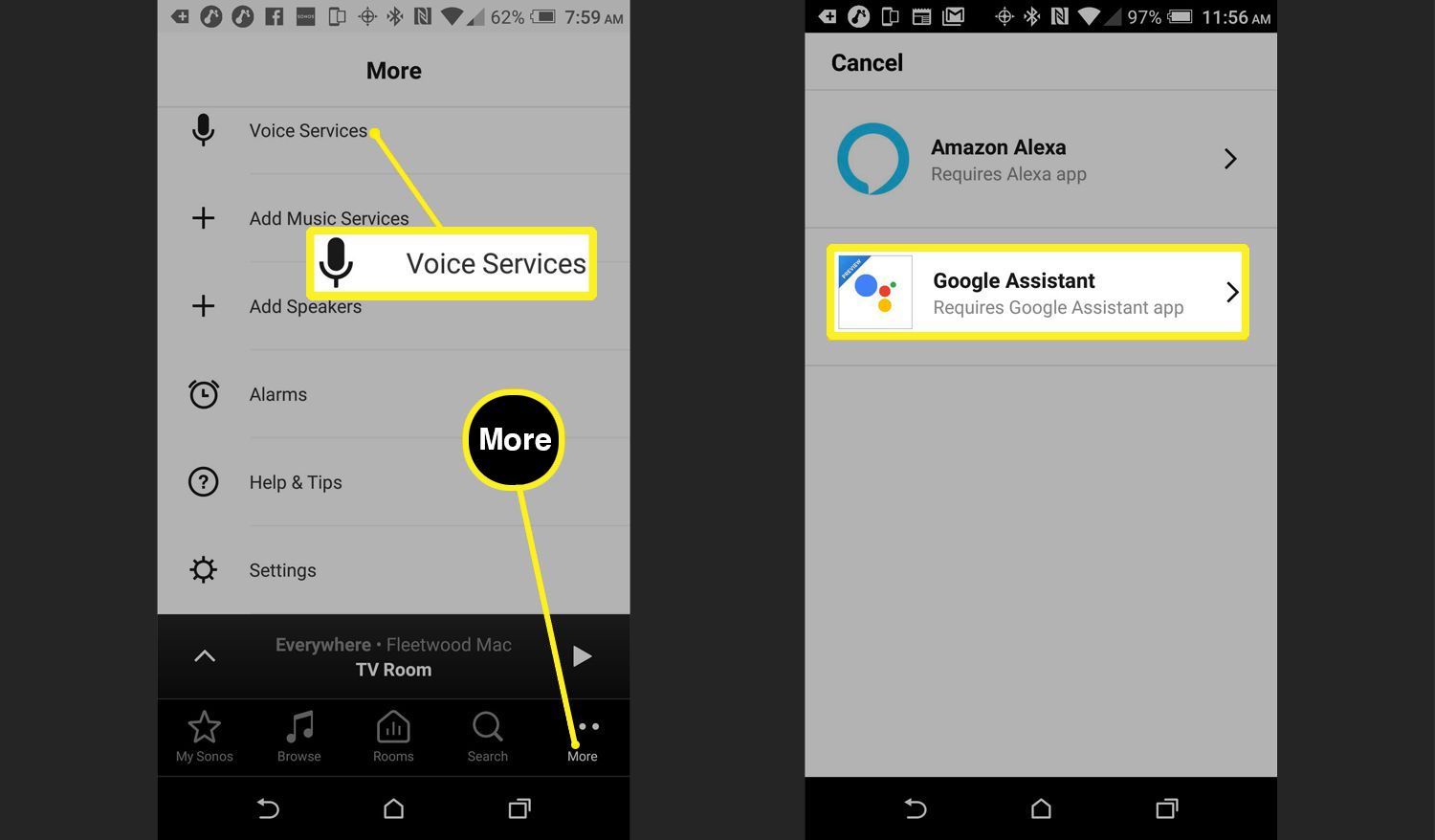
-
Öppna Google Assistant app och välj Lägg till i Sonos. Knacka Fortsätta och ange din Sonos -kontoinformation.
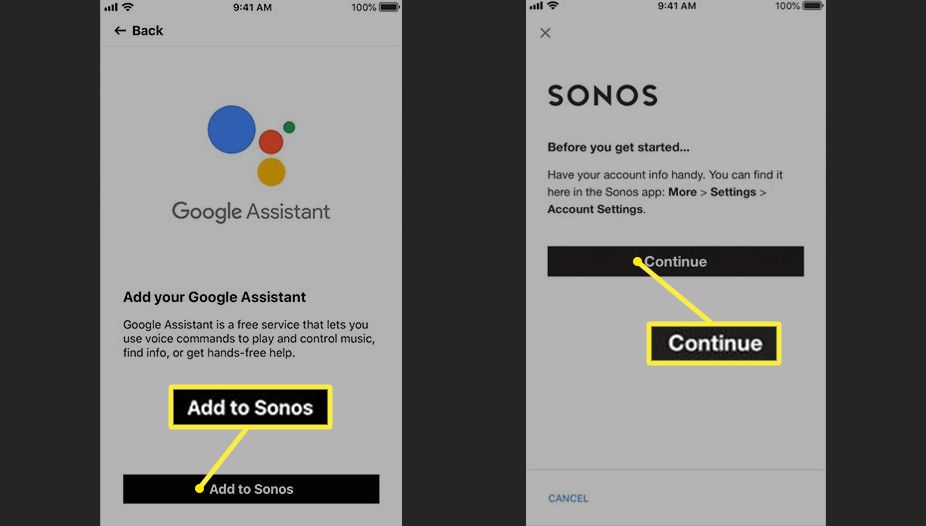
Du får ett meddelande om att Google Assistant är redo att arbeta med Sonos.
-
Länka alla tillgängliga musiktjänster som stöds av Google Assistant med Sonos som listats tidigare och välj en standardtjänst för musikuppspelning.
Google Assistant, Sonos och IFTTT
Ett annat sätt att koppla ihop Google Assistant och Sonos -enheter för utvalda funktioner är genom IFTTT (If This Then That). IFTTT gör det möjligt att skapa unika kommandon, men om du har en Sonos One/Beam eller Google Home Device får du en mer omfattande kontrollupplevelse än att gå bitvis genom IFTTT. Om du redan har Google Assistant/Google Home kopplat till Sonos via tidigare metoder kan du lägga till ytterligare IFTTT -kommandon ovanpå.
-
Skapa ett IFTTT -konto med en dator eller mobil enhet. Öppna IFTTT app och välj Google Assistant och Sonos från kategorin tjänster.
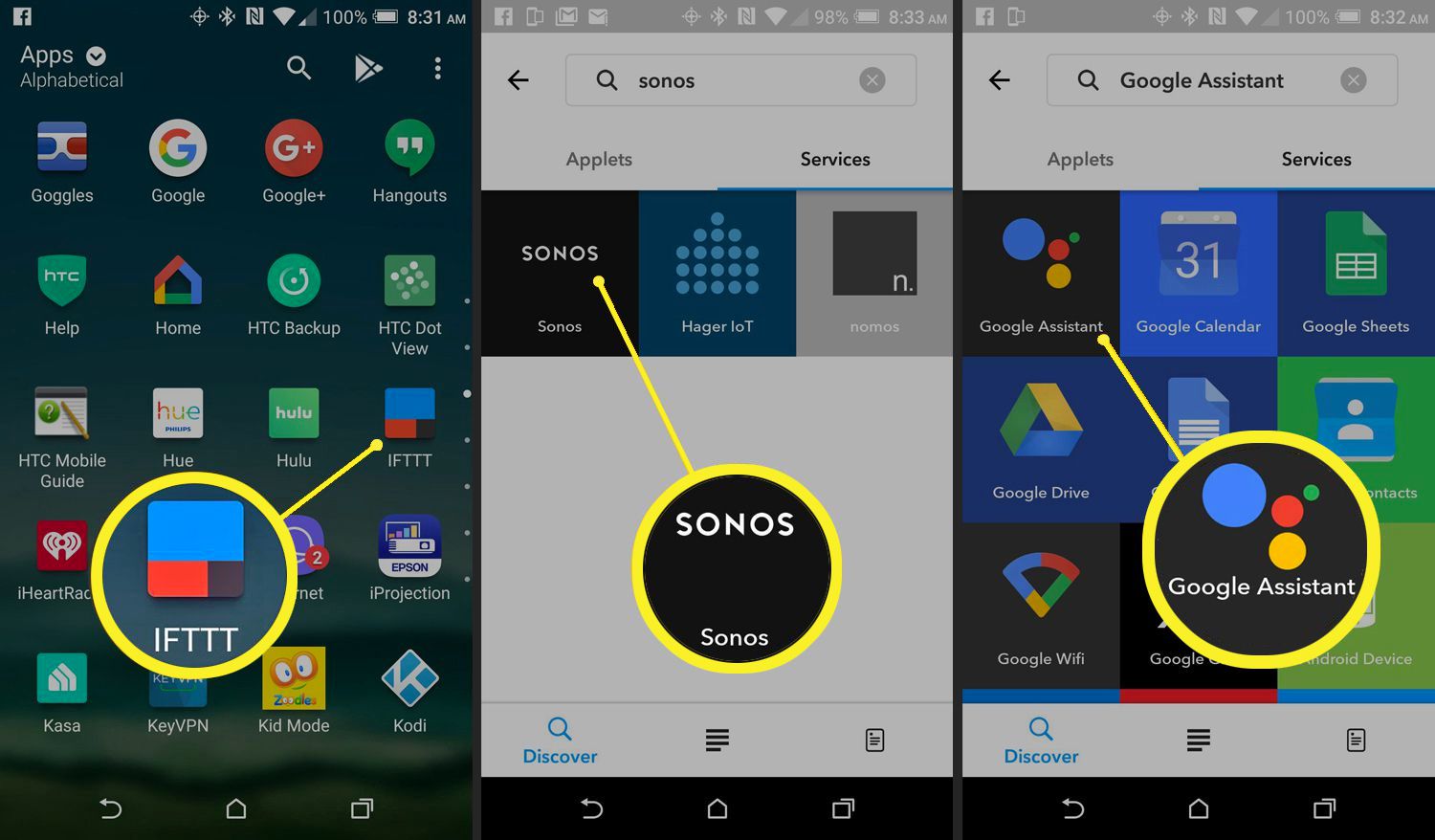
-
Du uppmanas att tillåta IFTTT att arbeta med Google Assistant och Sonos -produkter för de kommandon du väljer. Välj Okej.
-
Fortsätt igenom varje kategori och välj några kommandon för Google Assistant som styr en Sonos -enhet. Exempel inkluderar:
- Ställ in volymen mellan 1 och 10
- Ställ in volymen mellan 1 och 100
- Paus Sonos
- Återuppta Sonos
- Spela en favorit på Sonos
För att använda IFTTT -kommandona, gå till På/Av -knappen och klicka på den för att säga På, bläddra sedan för att lägga till ytterligare uppmaningar.
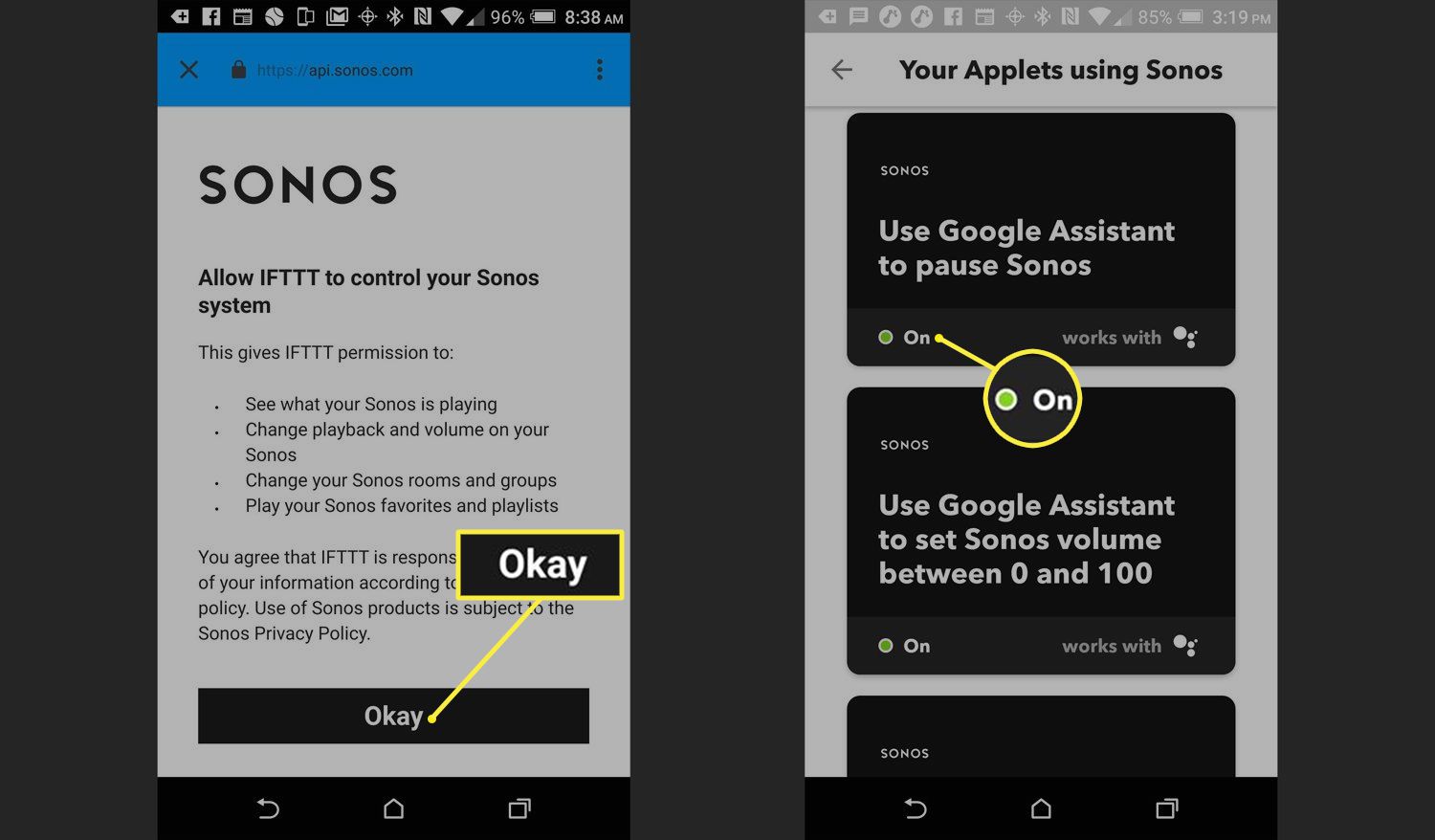
Du kan inte använda både volym 1-10 och 1-100 kommandon samtidigt, eftersom de strider mot varandra. Om du slår på dem båda fungerar bara en, troligen 1-100-skalan. Om du inte ser ett kommando du vill använda kan du skapa ett nytt «applet» -kommando genom att följa instruktionerna från IFTTT.
Musiktjänster som stöds av Google Assistant och Sonos
- Pandora (endast USA)
- Spotify (endast betaltjänst)
- Youtube musik
- Deezer (betaltjänst endast i USA, Storbritannien, Kanada, Frankrike, Italien, Australien och Tyskland)
Du kan också spela musik från följande tjänster, även om de inte finns med i Google Assistant -appen.
- iHeartRadio
- TuneIn Radio
- TIDVATTENS
Sonos stöder en mängd olika Google Assistant -musikstyrningskommandon.
Fördelar med att ansluta Sonos till Google Assistant
Sonos högtalare eller ljudsystem avgör hur Google Assistant eller Google Home kan användas med den. Sonos stöder två typer av Google Assistant -kontroll.
- Om du lägger till Google Assistant direkt i Sonos One eller Sonos Beam blir dessa enheter effektivt till Google Home -enheter. De spelar och styr inte bara musik, utan även andra smarta hemenheter, med vissa begränsningar.
- Du kan använda Google Assistant via ett Google Home (och andra smarta högtalare och smarta skärmar från Google Home), Sonos One eller Beam för att styra musikuppspelning på andra Sonos-högtalare, till exempel Play: 1 och Play: 5. Detta gör inte högtalarna till en Google Home -enhet, men det tillåter en Google Home -enhet att styra musikuppspelning på dem.
Google Assistant eller Alexa?
Sonos erbjuder antingen Google Assistant eller Alexa röststyrning, så att du kan använda den som fungerar bäst för dig. Alexa och Google Assistant håller koll på vad som spelas på Sonos -högtalare, oavsett om Alexa eller Google Assistant användes för att starta musikuppspelning. Det betyder att du kan starta en låt med Alexa och stoppa den med Google Assistant, eller vice versa, förutsatt att du har både en enhet från Google Home och Amazon Echo, två Sonos Ones eller en Sonos One och Sonos Beam i ditt nätverk – en använder varje assistent.